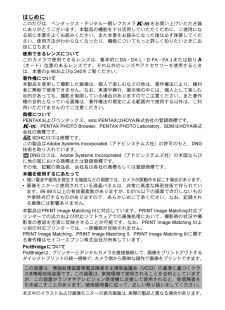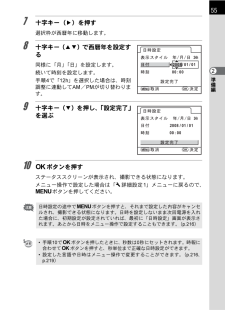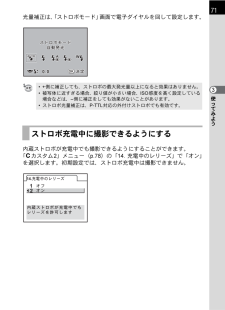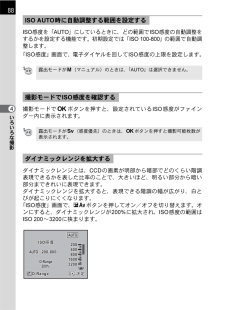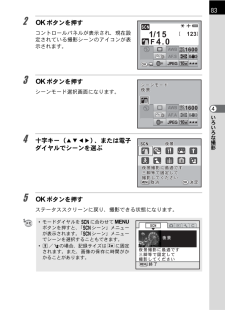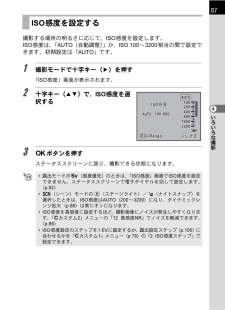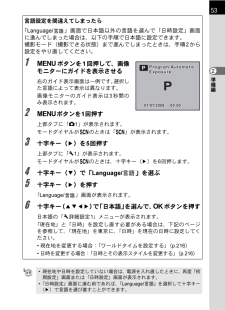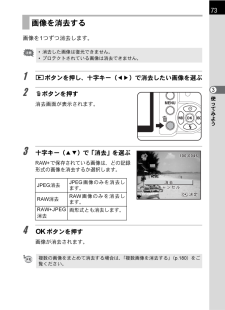Q&A
取扱説明書・マニュアル (文書検索対応分のみ)
"画面"2 件の検索結果
"画面"60 - 70 件目を表示
全般
質問者が納得こんにちは。
>撮影モードのダイヤルをどの位置に合わせても「Av 絞り優先自動露出」と画面に表示され、
明らかに故障と思われます。
ペンタックスのサービスセンターで見てもらう事を、お勧めします。
追記
レンズは純正、もしくはペンタックス用のサードパーティー製でしょうか?
マウントアダプターを介して、ヘンなレンズを付けてませんか?
5556日前view146
全般
質問者が納得ブレの原因が手ブレか被写体ブレかにもよりますが。
手ブレなら…
*三脚を使う
どうしても手持ち撮影するなら…
*しっかり持って心を込めてシャッターを切る。この場合おおざっぱに計算して、使用レンズの実焦点距離の三分の一くらいまでなら何とかなるはずです(40mmのレンズなら1/15くらい)。
*望遠だとその分手ブレが倍増されて写るので、できるだけ広角で撮る
*2秒タイマーを使って、シャッターを押す動作によるブレをなくす。
被写体ブレなら…
*被写体の動きをなんとかして止める
共通して…
*ISO感度をもっ...
5804日前view85
はじめにこのたびは、ペンタックス・デジタル一眼レフカメラeをお買い上げいただき誠にありがとうございます。本製品の機能を十分活用していただくために、ご使用になる前に本書をよくお読みください。また本書をお読みになった後は必ず保管してください。使用方法がわからなくなったり、機能についてもっと詳しく知りたいときにお役に立ちます。使用できるレンズについてこのカメラで使用できるレンズは、基本的にDA・DA L・D FA・FA Jまたは絞りs(オート)位置のあるレンズです。それ以外のレンズやアクセサリーを使用するときは、本書のp.46およびp.240をご覧ください。著作権について本製品を使用して撮影した画像は、個人で楽しむなどの他は、著作権法により、権利者に無断で使用できません。なお、実演や興行、展示物の中には、個人として楽しむ目的があっても、撮影を制限している場合がありますのでご注意ください。また著作権の目的となっている画像は、著作権法の規定による範囲内で使用する以外は、ご利用いただけませんのでご注意ください。商標についてPENTAX およびペンタックス、 smc PENTAX はHOYA 株式会社の登録商標です。e 、...
97いろいろな撮影4*露出を補正するときは、mcボタンを押しながら電子ダイヤルを回します。(p.104)*絞り値は、1/2 EVまたは1/3 EVごとに設定できます。設定ステップは、「Aカスタム1」メニューの「1. 露出設定ステップ」で設定します。(p.105)*設定した条件では適正露出を得られない場合に、適正露出を得られるようにISO感度を自動調整できます。「ISO 感度」画面で「 AUTO 」に設定します。(p.87 )*絞りリングの付いたレンズをご使用の場合、レンズのオートロックボタンを押しながら、絞りをs位置に合わせます。露出警告撮りたいものが明るすぎたり暗すぎるときは、ファインダー内のシャッター速度表示が点滅します。明るすぎるときは絞り値を小絞り側(数字の大きい方)に、暗すぎるときは絞り値を開放側(数字の小さい方)にして点滅が止まれば適正露出で撮影できます。明るすぎるときは、市販の減光(ND)フィルターをお使いください。暗すぎるときは、ストロボなどをご利用ください。
8いろいろな再生 165再生関連機能の操作.....................................................................166再生メニューの設定項目................................................................. 166画像を拡大表示する.....................................................................167複数の画像を表示する..................................................................169マルチ画面表示をする..................................................................... 169カレンダー/フォルダを表示する................................................... 171複数画像を貼り付ける(インデックス)...........
55準備編27 十字キー(5)を押す選択枠が西暦年に移動します。8 十字キー(23)で西暦年を設定する同様に「月」「日」を設定します。続いて時刻を設定します。手順4で「12h」を選択した場合は、時刻調整に連動してAM/PMが切り替わります。9 十字キー(3)を押し、「設定完了」を選ぶ10 4ボタンを押すステータススクリーンが表示され、撮影できる状態になります。メニュー操作で設定した場合は「R詳細設定1」メニューに戻るので、3ボタンを押してください。日時設定の途中で3ボタンを押すと、それまで設定した内容がキャンセルされ、撮影できる状態になります。日時を設定しないまま次回電源を入れた場合に、初期設定が設定されていれば、最初に「日時設定」画面が表示されます。あとから日時をメニュー操作で設定することもできます。(p.216)*手順10で4ボタンを押したときに、秒数は0秒にセットされます。時報に合わせて4ボタンを押すと、秒単位まで正確な日時設定ができます。*設定した言語や日時はメニュー操作で変更することができます。 (p.216、p.219)MENU晋撰斌称誰悩左悩OK怖 詐 斌24h幕蕉よゎびデ00:00斌魅誰悩衿儷...
71使ってみよう3光量補正は、「ストロボモード」画面で電子ダイヤルを回して設定します。内蔵ストロボが充電中でも撮影できるようにすることができます。「Aカスタム2」メニュー(p.78)の「14. 充電中のレリーズ」で「オン」を選択します。初期設定では、ストロボ充電中は撮影できません。*+側に補正しても、ストロボの最大発光量以上になると効果はありません。*被写体に近すぎる場合、絞り値が小さい場合、ISO感度を高く設定している場合などは、-側に補正をしても効果がないことがあります。*ストロボ光量補正は、P-TTL対応の外付けストロボでも有効です。ストロボ充電中に撮影できるようにする左悩左悩左悩OK0.0.00.0よイドジゾ ゥ よイドジゾ ゥ訟妃保伺訟妃保伺よイドジゾ ゥ訟妃保伺14. 衰箔洞yトテ ら媛槻よイドジQ衰箔洞rこトテ らっ呼嬉bくdべケべハ
88いろいろな撮影4ISO 感度を「 AUTO 」にしているときに、どの範囲で ISO 感度の自動調整をするかを設定する機能です。初期設定では「ISO 100-800 」の範囲で自動調整します。「ISO感度」画面で、電子ダイヤルを回してISO感度の上限を設定します。撮影モードで4ボタンを押すと、設定されているISO感度がファインダー内に表示されます。ダイナミックレンジとは、CCDの画素が明部から暗部でどのくらい階調表現できるかを表した比率のことで、大きいほど、明るい部分から暗い部分まできれいに表現できます。ダイナミックレンジを拡大すると、表現できる階調の幅が広がり、白とびが起こりにくくなります。「ISO感度」画面で、mcボタンを押してオン/オフを切り替えます。オンにすると、ダイナミックレンジが200%に拡大され、ISO感度の範囲はISO 200~3200に狭まります。ISO AUTO時に自動調整する範囲を設定する露出モードがa(マニュアル)のときは、「AUTO」は選択できません。撮影モードでISO感度を確認する露出モードがK(感度優先)のときは、4ボタンを押すと撮影可能枚数が表示されます。ダイナミックレンジを...
83いろいろな撮影42 4ボタンを押すコントロールパネルが表示され、現在設定されている撮影シーンのアイコンが表示されます。3 4ボタンを押すシーンモード選択画面になります。4 十字キー(2345)、または電子ダイヤルでシーンを選ぶ5 4ボタンを押すステータススクリーンに戻り、撮影できる状態になります。*モードダイヤルをHに合わせて3ボタンを押すと、「Hシーン」メニューが表示されます。「Hシーン」メニューでシーンを選択することもできます。*n/lの場合、記録サイズはiに固定されます。また、画像の保存に時間がかかることがあります。154.0F123OK1600AF.SJPEGAWBISOAUTO10 MOFOFFゆ ハゾ ゥ ゆ ハゾ ゥ六腰六腰1600AF.AJPEGAWBISOAUTO10 MOFOFF六腰術株v受輩rd殉牽班r窄悩bq術株bqTkZI六腰術株v受輩rd殉牽班r窄悩bq術株bqTkZI六腰六腰左悩左悩左悩OKQR Z lMENU晋撰晋撰SCNSCNMENU陣儷六腰六腰術株v受輩rd殉牽班r窄悩bq術株bqTkZI
87いろいろな撮影4撮影する場所の明るさに応じて、ISO感度を設定します。ISO感度は、「AUTO(自動調整)」か、ISO 100~3200相当の間で設定できます。初期設定は「AUTO」です。1 撮影モードで十字キー(5)を押す「ISO感度」画面が表示されます。2 十字キー(23)で、ISO感度を選択する3 4ボタンを押すステータススクリーンに戻り、撮影できる状態になります。ISO感度を設定する*露出モードがK(感度優先)のときは、「ISO感度」画面でISO感度を設定できません。ステータススクリーンで電子ダイヤルを回して設定します。(p.92)*H(シーン)モードのn(ステージライト)/l(ナイトスナップ)を選択したときは、ISO感度はAUTO(200~3200)になり、ダイナミックレンジ拡大(p.88)は常にオンになります。*ISO感度を高感度に設定するほど、撮影画像にノイズが発生しやすくなります。「Aカスタム2」メニューの「12. 高感度NR」でノイズを軽減できます。(p.89)*ISO 感度設定のステップを 1 EV に固定するか、露出設定ステップ( p.105 )に合わせるかを「Aカスタム 1」メニュ...
53準備編2言語設定を間違えてしまったら「Language/」画面で日本語以外の言語を選んで「日時設定」画面に進んでしまった場合は、以下の手順で日本語に設定できます。撮影モード(撮影できる状態)まで進んでしまったときは、手順2から設定をやり直してください。1 3ボタンを1回押して、画像モニターにガイドを表示させる右のガイド表示画面は一例です。選択した言語によって表示は異なります。画像モニターのガイド表示は3秒間のみ表示されます。2 3ボタンを1回押す上部タブに「A1」が表示されます。モードダイヤルがHのときは「H」が表示されます。3 十字キー(5)を5回押す上部タブに「R1」が表示されます。モードダイヤルがHのときは、十字キー(5)を6回押します。4 十字キー(3)で「Language/」を選ぶ5 十字キー(5)を押す「Language/」画面が表示されます。6 十字キー(2345)で「日本語」を選んで、4ボタンを押す日本語の「R詳細設定1」メニューが表示されます。「現在地」と「日時」を設定し直す必要がある場合は、下記のページを参照して、「現在地」を東京に、「日時」を現在の日時に設定してください。*現在地を変...
73使ってみよう3画像を1つずつ消去します。1 Qボタンを押し、十字キー(45)で消去したい画像を選ぶ2 iボタンを押す消去画面が表示されます。3 十字キー(23)で「消去」を選ぶRAW+ で保存されている画像は、どの記録形式の画像を消去するか選択します。4 4ボタンを押す画像が消去されます。画像を消去する*消去した画像は復元できません。*プロテクトされている画像は消去できません。JPEG消去JPEG画像のみを消去します。RAW消去RAW画像のみを消去します。RAW+JPEG消去両形式とも消去します。複数の画像をまとめて消去する場合は、「複数画像を消去する」(p.180)をご覧ください。ぼタハりデ ぼタハりデぼタハりデ撰絃撰絃左悩左悩左悩100-00460-046100-0046OK
- 1